Guia de recuperação de dados do cartão SD: como recuperar arquivos excluídos e reparar um cartão SD corrompido
- Início
- Suporte
- Dicas de Recuperação de Dados
- Guia de recuperação de dados do cartão SD: como recuperar arquivos excluídos e reparar um cartão SD corrompido
Resumo
Este artigo ensina como recuperar arquivos excluídos e reparar cartões SD danificados usando software de recuperação. Aprenda a realizar varreduras profundas e reparos eficazes para recuperar seus dados importantes de forma simples e rápida.


Fácil de utilizar conclua a operação com passos simples.
Três modo de recuperação recuperação de arquivo/partição rápida/partição completa.
Tipos de arquivo recuperados imagem, vídeo, áudio, documento, e
Criação de imagem crie uma imagem de partição para ler partições e backups rapidamente.
Sistemas suportados Windows 10, 8.1, 8, 7, Vista, XP, 2000 e Mac OS X10.6, 10.7, 10.8, etc.
Fácil de utilizar conclua a operação com passos simples.
Três modo de recuperação recuperação de arquivo/partição rápida/partição completa.
Tipos de arquivo recuperados imagem, vídeo, áudio, documento, e


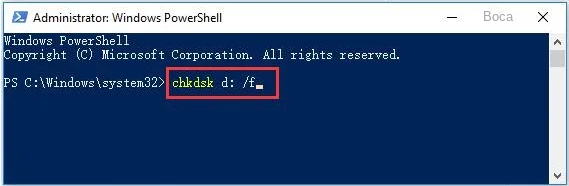

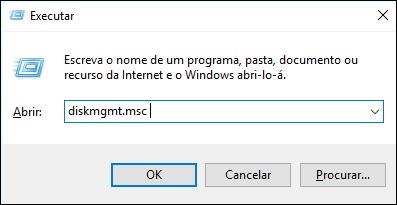
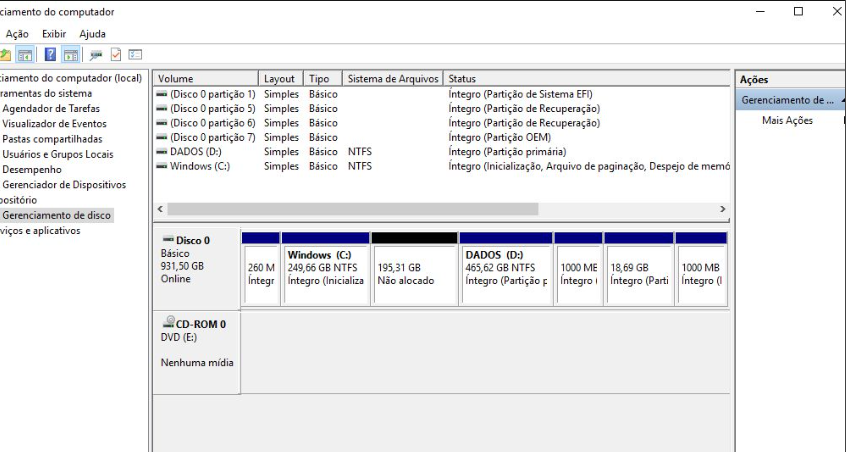

Por exemplo:chkdsk /X /f G:


